विंडोज 10 पीसी में विंडोज़ अंदरूनी कैसे बनें
विंडोज 10 में अंदरूनी परीक्षण और प्रतिक्रिया के लिए धन्यवाद कई नई और बेहतर विशेषताएं हैं। माइक्रोसॉफ्ट ने विंडोज 10 के साथ इस अंदरूनी कार्यक्रम की शुरुआत की ताकि किसी भी वास्तविक विंडोज उपयोगकर्ता जनता के लिए तैयार होने से पहले सभी नवीनतम सुविधाओं और सुधारों को आजमा सकें। वे बग या समस्याओं की रिपोर्ट करने और कुछ विशेषताओं पर प्रतिक्रिया प्रदान करने में सक्षम होंगे। मैं नई सुविधाओं का अनुभव करना चाहता हूं, बग की रिपोर्ट करना चाहता हूं और फीडबैक प्रदान करना चाहता हूं, यहां बताया गया है कि आप विंडोज 10 में एक अंदरूनी कैसे हो सकते हैं।
एक अंदरूनी होने से पहले जानना चीजें
1. विंडोज 10 अंदरूनी कार्यक्रम में भाग लेने के लिए आपके पास माइक्रोसॉफ्ट खाता होना चाहिए।
2. अंदरूनी सूत्रों का निर्माण स्थिर नहीं होता है और जिनका उपयोग आप रोज़ाना उपयोग करने वाली मशीनों पर कभी नहीं किया जाना चाहिए।
3. अगर आप अंदरूनी होने से रोकना चाहते हैं, तो आपको मैन्युअल रूप से ऑप्ट-आउट करने और फिर विंडोज 10 के स्थिर संस्करण को स्थापित करने की आवश्यकता है। आप मौजूदा निर्माण से बस डाउनग्रेड नहीं कर पाएंगे।
4. अंदरूनी सूत्र बनाने की कोशिश करने के लिए, आपको एक वास्तविक विंडोज 10 उपयोगकर्ता होना चाहिए और अपनी विंडोज 10 प्रति सक्रिय करना चाहिए। यदि आप वर्चुअल मशीन का उपयोग कर रहे हैं तो भी सामान्य सक्रियण नियम लागू होंगे।
5. बेशक, आपको हमेशा अपना डेटा बैक अप लेना चाहिए।
विंडोज 10 अंदरूनी कार्यक्रम में शामिल हों
विंडोज 10 अंदरूनी कार्यक्रम में शामिल होना बहुत आसान है। प्रारंभ करने के लिए, कुंजीपटल शॉर्टकट "विन + आई" दबाकर सेटिंग्स ऐप लॉन्च करें, अब "अपडेट एंड सिक्योरिटी" पर जाएं और फिर "विंडोज इनसाइडर प्रोग्राम" पर जाएं।
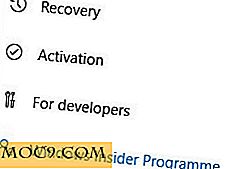
दाएं पैनल पर, जारी रखने के लिए "एक Microsoft खाता लिंक करें" बटन पर क्लिक करें। यदि आप पहले से ही अपने खाते को जोड़ चुके हैं, तो आगे के चरणों का पालन करें।

अब, अपने माइक्रोसॉफ्ट अकाउंट क्रेडेंशियल दर्ज करें, और "अगला" बटन पर क्लिक करें।

यदि आप मेरे जैसे दो-चरणीय प्रमाणीकरण का उपयोग कर रहे हैं, तो जारी रखने के लिए कोड दर्ज करें।

सुरक्षा उपायों के लिए, विंडोज आपके वर्तमान स्थानीय उपयोगकर्ता खाता पासवर्ड मांगेगा। बस स्थानीय उपयोगकर्ता खाता पासवर्ड टाइप करें, और जारी रखने के लिए "अगला" बटन पर क्लिक करें।

बस। एक बार जब आप अपने माइक्रोसॉफ्ट अकाउंट को जोड़ लेते हैं, तो ऐसा लगता है। "प्रारंभ करें" बटन पर क्लिक करें।

विंडोज आपको थोड़ा चेतावनी संदेश दिखाएगा। इसके माध्यम से पढ़ें, और जारी रखने के लिए "अगला" बटन पर क्लिक करें।

जैसा कि पहले उल्लेख किया गया था, अगर आप अंदरूनी बिल्डिंग प्राप्त करना बंद करना चाहते हैं, तो आपको विंडोज 10 को पुनर्स्थापित करना पड़ सकता है। यही वह संदेश है जो आपको बता रहा है। "पुष्टि करें" बटन पर क्लिक करें।

अब "अभी पुनरारंभ करें" बटन पर क्लिक करके अपने सिस्टम को पुनरारंभ करें।

पुनरारंभ करने के बाद, सेटिंग ऐप खोलें और "अपडेट और सिक्योरिटी" पर जाएं और फिर "विंडोज इनसाइडर प्रोग्राम" पर जाएं। दाएं पैनल पर, आप यह चुन सकते हैं कि आप कितनी बार अंदरूनी बिल्डर्स प्राप्त करना चाहते हैं। डिफ़ॉल्ट रूप से, यह "रिलीज पूर्वावलोकन" पर सेट होता है। आप "रिलीज पूर्वावलोकन" से "फास्ट" या "धीमे" से विकल्प को बदलकर बिल्ड फ्रीक्वेंसी बदल सकते हैं। जैसा कि आप देख सकते हैं, मैंने फास्ट रिंग विकल्प चुना है ।
निर्माण आवृत्तियों वास्तव में क्या मतलब है:
- फास्ट: फास्ट रिंग आपको माइक्रोसॉफ्ट के रिलीज के रूप में नए निर्माण करने में सक्षम बनाता है। आम तौर पर, आपको हर हफ्ते या दो में एक नया निर्माण मिल जाएगा। जैसा कि आप बता सकते हैं, ये बिल्ड बहुत अस्थिर हैं और इसमें बहुत सारी बगियां होंगी। हालांकि, आप किसी और से पहले नई सुविधाओं और सुधारों का प्रयास और परीक्षण कर सकते हैं।
- धीमा: धीरे-धीरे रिंग बिल्ड अधिक स्थिर हैं क्योंकि वे पहले से ही तेज रिंग उपयोगकर्ताओं द्वारा डालने और परीक्षण करने की कोशिश कर रहे हैं। धीमी रिंग बग में सबसे महत्वपूर्ण बग स्क्वैश होंगे। धीमी अंगूठी में, आपको हर महीने या दो नए निर्माण मिलेंगे।
- रिलीज पूर्वावलोकन: रिलीज पूर्वावलोकन बिल्ड्स अधिक स्थिर और उपयोग करने के लिए सुरक्षित हैं, क्योंकि इन्हें फास्ट एंड स्लो रिंग उपयोगकर्ताओं दोनों द्वारा परीक्षण किया जाता है। आम तौर पर, रिलीज पूर्वावलोकन बिल्ड बिल्ड बिल्ड हैं जो सार्वजनिक रिलीज से ठीक पहले बाहर आते हैं।

इस बिंदु से आगे आप एक अंदरूनी सूत्र हैं और आपकी अंगूठी पसंद के आधार पर नए निर्माण प्राप्त करेंगे। अंदरूनी बनने के बाद, निर्माण करने में कुछ समय लग सकता है। जब तक आपको कोई सूचना प्राप्त न हो जाए तब तक धैर्यपूर्वक प्रतीक्षा करें।
विंडोज 10 अंदरूनी कार्यक्रम के ऑप्ट-आउट
यदि आप कभी भी विंडोज 10 अंदरूनी कार्यक्रम से ऑप्ट-आउट करना चाहते हैं, तो सेटिंग ऐप में विंडोज़ अंदरूनी प्रोग्राम प्रोग्राम खोलें, और उसके बाद "अंदरूनी पूर्वावलोकन पूर्वावलोकन रोकें" बटन पर क्लिक करें।

आम तौर पर, आप ड्रॉप-डाउन मेनू से दिनों की संख्या चुनकर अस्थायी रूप से अंदरूनी बिल्डिंग प्राप्त करना बंद कर सकते हैं। अगर आप पूरी तरह से ऑप्ट-आउट करना चाहते हैं, तो "अंदरूनी सूत्र पूरी तरह से निर्माण बंद करने की आवश्यकता है" लिंक पर क्लिक करें।

अगली स्क्रीन में, "पुष्टि करें" बटन पर क्लिक करें।

अपने सिस्टम को पुनरारंभ करें, और आपको अच्छा होना चाहिए। हालांकि, आप अभी भी स्थायी निर्माण पर हैं, इसलिए आप वर्तमान सार्वजनिक स्थिर संस्करण में डाउनग्रेड करने के लिए विंडोज 10 को पुनर्स्थापित करना चाहेंगे।

विंडोज अंदरूनी होने के बारे में अपने विचारों और अनुभवों को साझा करने के नीचे टिप्पणी करें।

![4 ऐप्स जो आपको पैसे बचाने में मदद करते हैं [आईओएस]](http://moc9.com/img/retailmenot_savemoney.jpg)





